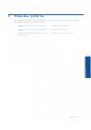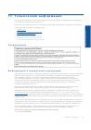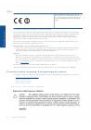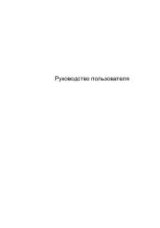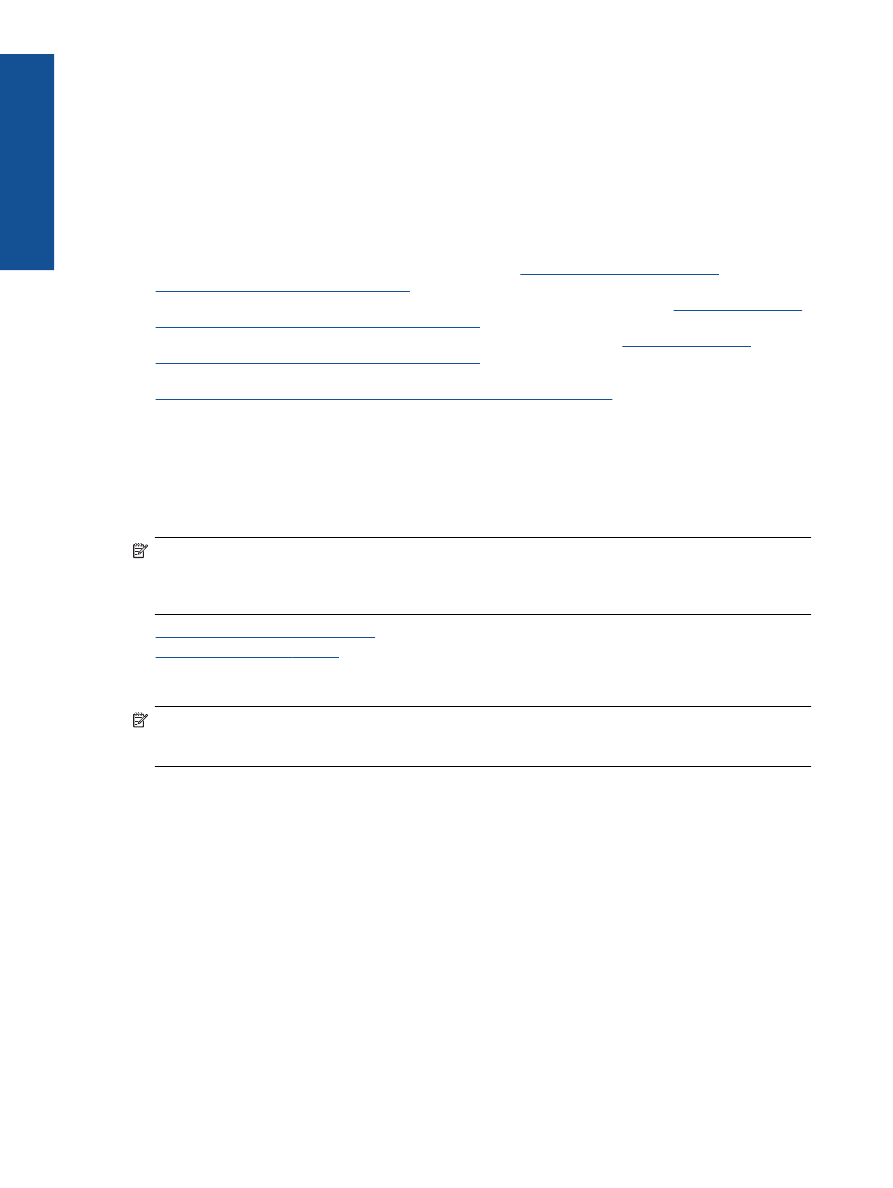
•
При настройке беспроводного сетевого принтера убедитесь, что включено питание беспроводного
маршрутизатора или точки доступа. Принтер выполнит поиск беспроводных маршрутизаторов, затем
отобразит на дисплее список обнаруженных сетевых имен.
•
Проверить наличие беспроводного подключения можно с помощью значка беспроводной связи в
верхней части начального экрана. Если значок цветной, беспроводная связь включена. Коснитесь
значка для отображения панели состояния беспроводной связи. Коснитесь Параметры для перехода
в меню «Сеть», в котором можно настроить или включить (если оно уже настроено) беспроводное
подключение.
•
Если компьютер подключен в виртуальной частной сети (VPN), для доступа к другим устройствам в
сети (включая принтер) необходимо сначала отключиться от нее.
•
Узнайте, как просмотреть параметры безопасности сети.
Щелкните здесь для получения
дополнительных сведений в Интернете.
•
Узнайте о программе диагностики сети и других способах устранения неполадок.
Щелкните здесь для
получения дополнительных сведений в Интернете.
•
Узнайте, как изменить USB-подключение на беспроводное подключение.
Щелкните здесь для
получения дополнительных сведений в Интернете.
•
Узнайте, как работать с брандмауэром и антивирусными программами при настройке принтера.
Щелкните здесь для получения дополнительных сведений в Интернете.
Дополнительные средства управления принтером
(для сетевых принтеров)
Если принтер подключен к сети, можно воспользоваться встроенным веб-сервером для просмотра
информации о состоянии, а также для изменения параметров и управления принтером с компьютера.
Примечание.
Для просмотра или изменения некоторых параметров может потребоваться пароль.
Встроенный веб-сервер можно использовать без подключения к Интернету. Однако некоторые
функции будут при этом недоступны.
•
Доступ к встроенному веб-серверу
•
Доступ к встроенному веб-серверу
Примечание.
Принтер должен быть подключен к сети и иметь IP-адрес. Чтобы определить IP-адрес
принтера, коснитесь кнопки Беспроводное на панели управления или напечатайте страницу
конфигурации сети.
В поддерживаемом веб-браузере на компьютере введите IP-адрес или имя узла, назначенные принтеру.
Например, если IP-адрес устройства 192.168.0.12, введите в адресной строке веб-браузера, например
Internet Explorer, следующий адрес: http://192.168.0.12.
Для доступа к встроенному веб-серверу компьютер и принтер должны находиться в одной сети.
Сведения о файлах «cookie»
При просмотре веб-страниц встроенный веб-сервер размещает на жестком диске компьютера небольшие
текстовые файлы (файлы «cookie»). Эти файлы позволяют встроенному веб-серверу распознавать
компьютер при следующем подключении. Например, если был выбран язык встроенного веб-сервера, эта
информация сохраняется в файле «cookie» и при следующем подключении к встроенному веб-серверу
страницы будут показаны на этом языке. Хотя некоторые файлы «cookie» удаляются в конце каждого
сеанса (например, файлы, в которых сохраняется выбранный язык), другие файлы (например, в которых
сохраняются сведения о пользователе) хранятся на компьютере, пока не будут удалены вручную.
Можно настроить веб-браузер так, чтобы разрешить сохранение всех файлов «cookie» или уведомлять
каждый раз при создании файла (это позволит принимать решение о сохранении или отклонении для
Глава 10
50
Подключение
Под
кл
ю
чени
е